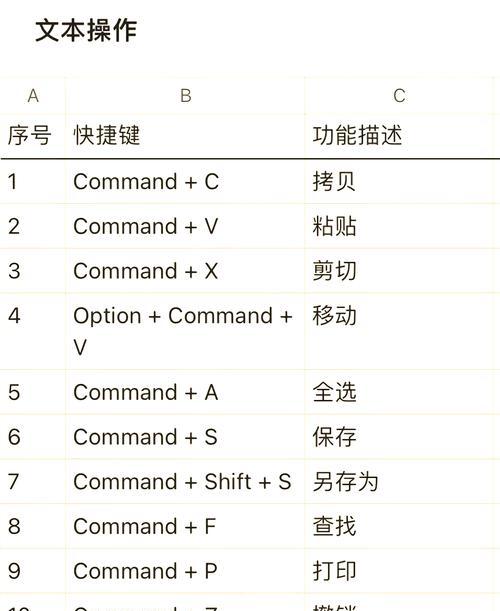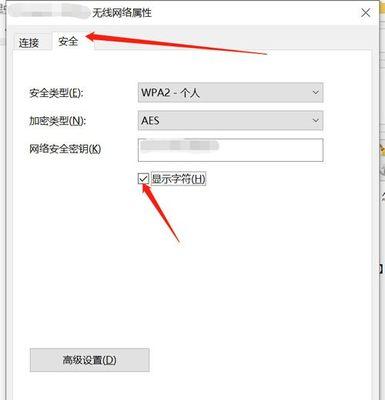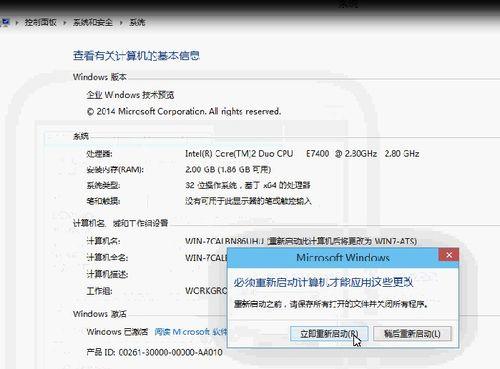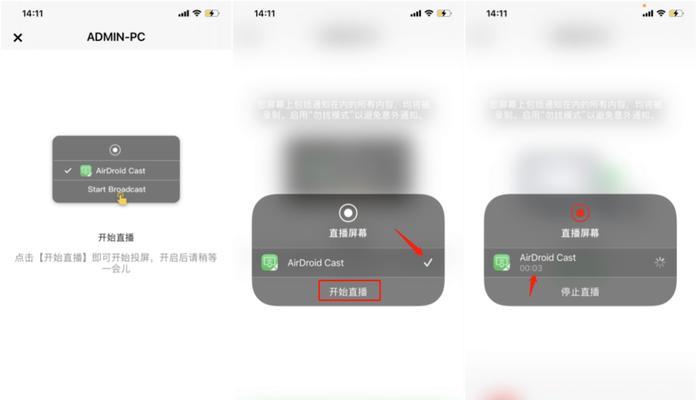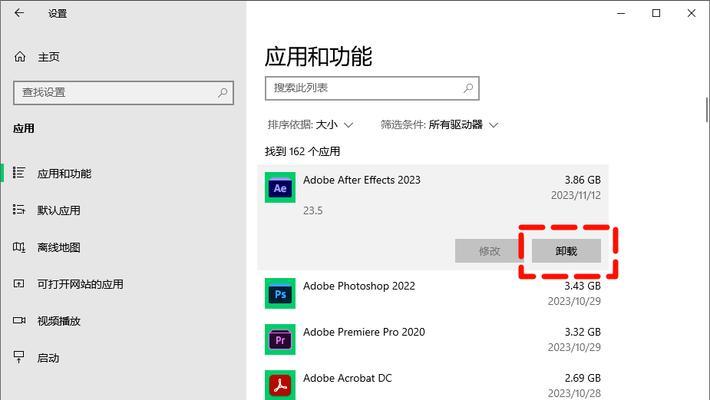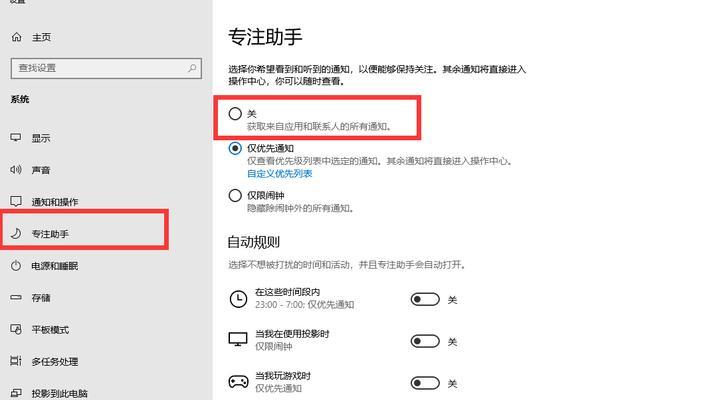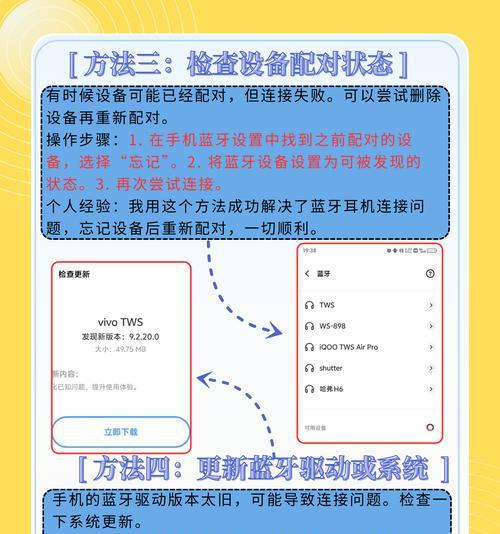windows2000配置防火墙步骤?如何设置安全策略?
- 数码百科
- 2025-06-12
- 30
在当今网络安全问题日益凸显的时代,确保操作系统和网络环境的安全是每个用户和管理员必须面对的重要课题。Windows2000作为一款经典的服务器操作系统,虽然推出时间已久,但仍在某些特定场合使用。了解如何在Windows2000上配置防火墙和设置安全策略显得尤为重要。本文将为您提供详细步骤和实用技巧,帮助您高效安全地完成配置。
一、Windows2000防火墙配置基础
在深入配置之前,我们需要对Windows2000中的防火墙有一个基础的认识。Windows2000操作系统默认并不包含现代意义上的防火墙,但其网络连接的安全设置可以起到一定的防护作用。Windows2000系统支持使用第三方防火墙软件,如ISAServer,进行更高级的网络防护配置。本教程主要关注如何利用Windows2000自带的功能来增强网络安全性。
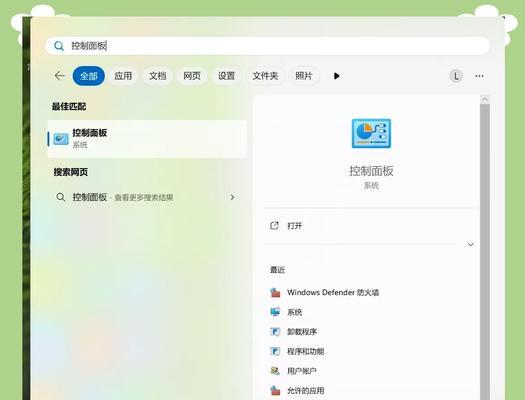
二、配置Windows2000防火墙的步骤
1.访问和启用IP安全策略
您需要访问本地安全策略来配置IP安全策略。
打开“运行”对话框,输入“secpol.msc”并回车。
在打开的“本地安全设置”窗口中,依次选择“IP安全策略”进行配置。
2.创建新的IP安全策略
在“本地安全设置”中,右键点击“IP安全策略”,选择“创建IP安全策略”。
按照向导的提示,输入策略的名称和描述,然后点击“下一步”继续。
在“添加自定义操作”步骤中,保持默认设置,点击“下一步”。
在“分配策略”步骤中,选择“不分配”,继续点击“下一步”,直至完成。
3.配置IP筛选器列表
在“本地安全设置”中,找到并双击刚刚创建的IP安全策略。
点击“添加”,进入“添加IP筛选器”向导。
在向导中指定源地址、目标地址、协议类型和端口,然后点击“下一步”。
设置筛选器操作,可以是允许或拒绝,然后完成配置。
4.指派安全策略
在“本地安全设置”中,右键点击您创建的IP安全策略,选择“指派”。
指派后,您的防火墙策略立即生效,网络流量将会按照策略规则进行过滤。

三、设置Windows2000安全策略
除了IP安全策略之外,还可以设置其他安全策略以加强系统安全。
1.账户策略配置
在“本地安全设置”中,依次展开“账户策略”、“密码策略”。
在此可以设置密码长度、密码最长使用期限等,增强系统账户安全。
2.审核策略配置
在“本地安全设置”中,依次展开“本地策略”、“审核策略”。
根据需要开启对登录事件、策略更改等的审核,以便监控潜在的不安全操作。
3.用户权限分配
在“本地安全设置”中,依次展开“本地策略”、“用户权限分配”。
根据需要分配或撤销用户对特定系统功能的权限,如更改系统时间、备份文件等。
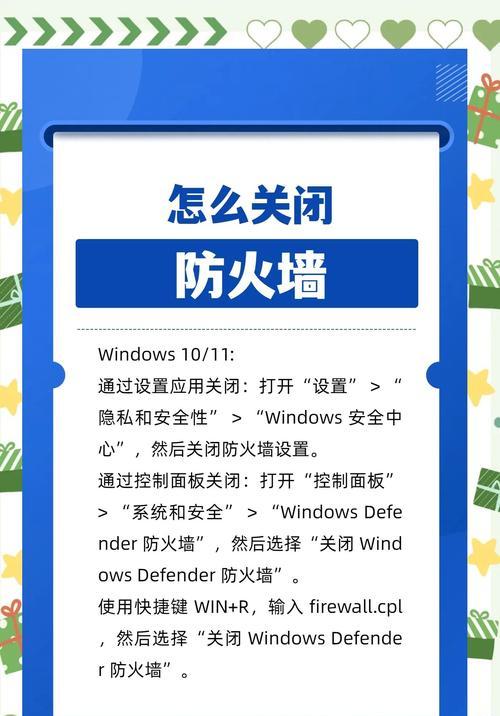
四、注意事项和常见问题
1.策略配置错误可能导致网络连接问题
配置安全策略时需要谨慎,错误的配置可能会导致网络连接或访问问题。建议在更改任何策略之前备份当前配置。
2.确保安全策略的连续性和一致性
在进行策略配置时,要确保新旧策略之间不会出现冲突,并且保持策略的一致性和连续性。
3.定期审查安全策略
为了确保安全策略的有效性,建议定期审查和更新策略,以应对新出现的安全威胁。
五、结语
通过以上步骤和指导,您应该能够成功地在Windows2000系统上配置防火墙和安全策略,从而提高网络和系统的整体安全性。为了更深入地掌握和应用这些知识,建议您多实践并结合相关文档进行学习。如有疑问或需进一步的帮助,请咨询专业的IT安全专家。
版权声明:本文内容由互联网用户自发贡献,该文观点仅代表作者本人。本站仅提供信息存储空间服务,不拥有所有权,不承担相关法律责任。如发现本站有涉嫌抄袭侵权/违法违规的内容, 请发送邮件至 3561739510@qq.com 举报,一经查实,本站将立刻删除。!
本文链接:https://www.zhenyan.net/article-10316-1.html